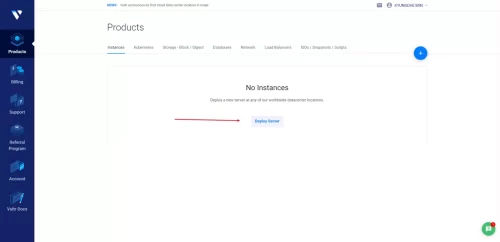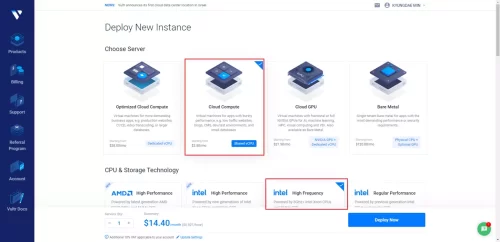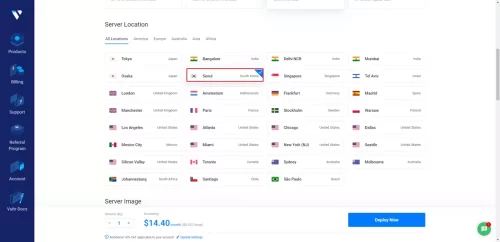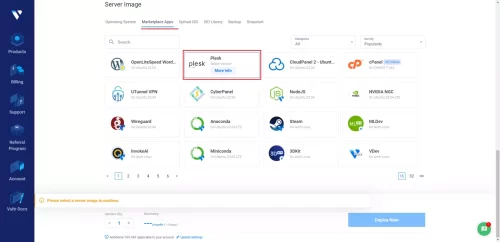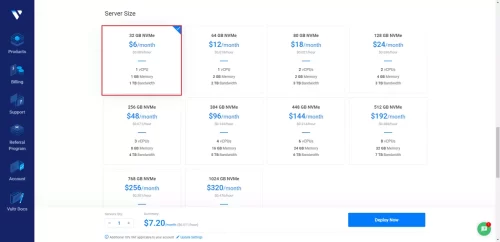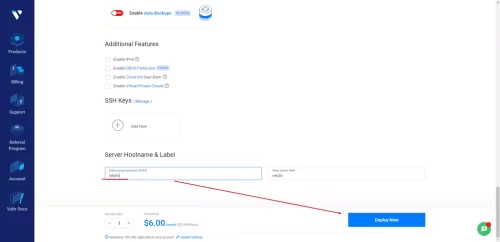Vultr 호스팅 서비스 가입 방법 4단계

Vultr 호스팅 서비스 가입 방법 4단계
[lwptoc]
개요
워드프레스를 설치하려면 호스팅이 필요합니다. 여러 해외호스팅 업체가 있지만 국내에 서버가 있는 vps 업체 중에 Vultr(벌처)가 가성비가 가장 좋은 편입니다. 또한 Vultr에서 워드프레스를 설치하고 관리하는 좋은 방법이 패널을 이용하는 것입니다. 클라우드웨이즈의 강점이 패널인 면에서 관리 운영 패널은 꼭 필요합니다. Vultr 설치 후 사용할 패널 Plesk는 유료이지만 무료로 도메인 3개까지는 사용할 수 있습니다. 또한 하위 도메인은 무제한 사용할 수 있습니다 패널을 설치하면 도메인 주소도 추가할 수 있고 워드프레스도 여기서 클릭 한번으로 설치하고 ssl도 추가할 수 있습니다.
1. Vultr 가입 링크 할인

- 벌처 100달러 무료 링크를 클릭해서 들어가면 15일 동안 100달러를 사용할 수 있고
- 링크로 들어간 화면에서 [link credit card]를 클릭해야 100달러 혜택을 받게 됩니다.
- 카드를 결재하면 2.5달러가 결재되는데 이것은 카드 회사에서 청구가 되는 게 아닌 인증절차이기 때문에 몇일 지나면 환불됩니다.

2. 이메일 계정 인증
벌쳐에 가입한 이메일 계정으로 이메일 인증이 들어오면 클릭하여 인증을 합니다.

3. 인스턴스 생성
- 첫번째 products 메뉴에서 instances 탭 [Deploy Server]를 클릭합니다.

Deploy Server - Cloud Computer 선택

Cloud Computer - Intel Hing Frequency 선택
- 서버로케이션은 서울 리전을 선택

서버 로케이션 - 상단 메뉴 : Marketplace Apps 에서 plesk 선택
- 클릭하여 web admin special edition을 선택. 이 설정이 도메인 3개까지 무료인 패널입니다.

Marketplace Apps - Server Size : 6달러 / 트래픽이 굉장히 높기 때문에 이것으로 시작해도 충분합니다.

Server Size - Server Hostname : 도메인 주소를 사용하거나 임의로 정하셔도 됩니다.

이름 결정 - Success!
3-1. 인스턴스 정보 보기

- 인스턴스 이름 클릭
- IP address, username:root, password 정보를 입력해둡니다.
- 아래 Application information에서 plesk 패널에 로그인할 정보입니다.
4. Vultr 도메인 연결
Vultr은 도메인을 제공하지 않는 서버회사이기 때문에 도메인을 제공하는 업체에서 직접 만들거나 기존에 가지고 있는 도메인을 연결해줘야 합니다. 필자는 호스팅.kr 서비스를 사용하기 때문에 호스팅.kr로 설명합니다. hosting.kr에서 도메인을 생성하려면 링크를 클릭해주세요.
- hosting.kr 홈페이지 로그인 후 우측 위에
- [나의서비스]
- [도메인관리]
- 해당 도메인 클릭
- 우측 [네임서버/DNS] 클릭
- [호스트등록] 탭 : 위의 기존 네임서버는 삭제합니다.
- 호스트등록탭에 아래와 같이 등록합니다.
- IP주소는 상단 인스턴스에서의 [IP address] 입니다.

4-1. Vultr 도메인 연결 확인 (dnschekcer)
- 도메인등록은 통상 1~2일 걸립니다.
- 도메인등록을 확인할 수 있는 방법은 dnschekcer 사이트를 통해서 확인하면 됩니다.
- 도메인주소를 넣고 / A 타입 / Search를 클릭해서 파란 체크가 활성화되면 연결이 된 것입니다.